Как управлять аккаунтом бренда
Содержание:
- Youtube com activate как ввести код с телевизора
- Возможности после регистрации
- С какого возраста возможна регистрация на Youtube
- Просмотр видео на YouTube
- Если вы ещё не вошли в аккаунт или не создали профиль
- Техническая настройка канала
- Регистрация в ютубе: вопросы и ответы
- Инструкция, как сделать аккаунт в Ютубе на телефоне
- Как зарегистрироваться в Ютубе
- Что предлагает своим пользователям платформа Youtube?
- Использование YouTube для бизнеса: 10 преимуществ
- Регулярно проверяйте настройки доступа к каналу
- Вход в профиль YouTube через телефон
- Настройки аккаунта
- Можно ли зарегистрироваться в Youtube с телефона и создать канал?
Youtube com activate как ввести код с телевизора
Наша задача – вывести выбранный на любом из домашних устройств понравившийся видеоролик на телевизор в предустановленное там приложение Ютуб. Для этого необходимо простое действие: найти код сопряжения двух виджетов, этим мы и займемся сейчас. Дальше перечислены способы, с помощью которых этот волшебный код можно заполучить и сделать использование Youtube более удобным и зрелищным!
Прежде всего, открываем приложение на телевизоре, заходим в меню и жмем на «Настройки». Нам нужен пункт «Подключение телевизора к телефону» нажав на который вы увидите на экране два подменю “Подключение автоматически” и “Подключение вручную”.При выборе автоматического подключения вам будет предложенно нажать на значок трансляции и выбрать нужное устройство. При выборе ручного подключения вам будет необходимо вручную ввести код в настройках приложения. Также существует способ с телевизора зайти в аккаунт YouTube. Для этого мы должны:
- В меню телевизора найти вкладку “Войти” и нажать на неё.
- Затем переходим к вкладке “Войти на телевизоре” и нажимаем её.
- После этих действий мы увидим окно “Вход в аккаунт YouTube” и сможем авторизоваться с помощью своего аккаунта Google .
Также можно использовать гостевой режим и авторизоваться с помощью учетной записи “Гость”, при этом вам не нужно будет вводить пароль. Нужно учесть что в гостевом режиме ведётся запись истории просмотра и поиска.
Возможности после регистрации
В самом начале статьи было сказано про то, что после регистрации нового аккаунта на Ютубе, вы получите новые возможности, которые существенно облегчат вам пользование сервисом. Пришло время поговорить о них подробнее. Сейчас будет разобрана каждая функция в деталях, будет наглядно продемонстрировано каждое действие, чтобы любой смог разобраться в мелочах.
Появившиеся функции условно можно разбить на две части. Одни появляются непосредственно на странице просматриваемого ролика и позволяют совершать манипуляции различного рода с ним, а другие — на уже знакомой панели, расположенной вверху слева.
Итак, начнем с тех, что находятся на странице с видео.
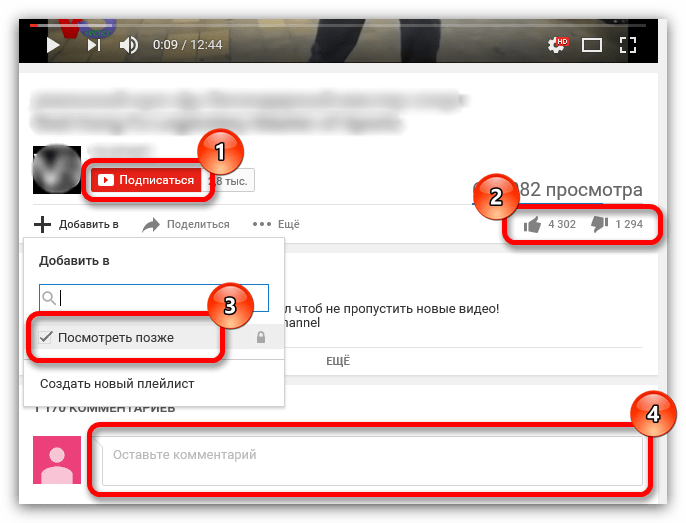
Что касается функций на панели, то они следующие:
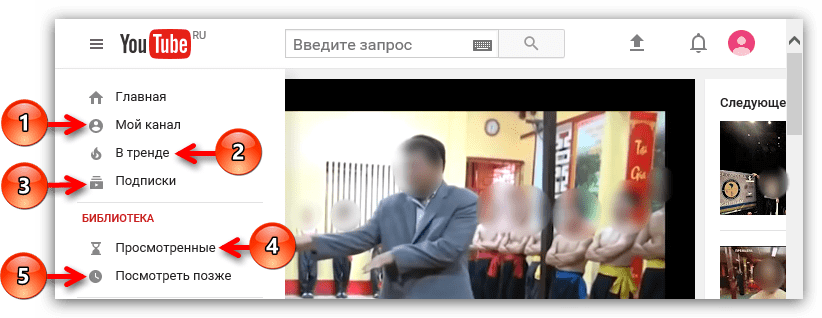
- Мой канал. Данный раздел порадует тех, кто хочет не только просматривать чужие работы на Ютубе, но и выкладывать свои. Войдя в представленный раздел, вы сможете провести его настройку, оформить по своему вкусу и начать свою деятельность в рамках видеохостинга YouTube.
- В тренде. Раздел, который появился относительно недавно. Данный раздел обновляется ежедневно и в нем вы можете обнаружить те видео, которые являются наиболее популярными. Собственно, название говорит само за себя.
- Подписки. В данном разделе вы найдете все те каналы, на которые вы когда-либо подписывались.
- Просмотренные. Здесь название говорит само за себя. В данном разделе будут отображаться те видеоролики, которые вы уже просматривали. Он необходим на случай, когда вам надо увидеть историю своих просмотров на Ютубе.
- Просмотреть позже. Именно в этот раздел попадают те видео, под которыми вы нажали Посмотреть позже.
В целом это все, что необходимо было рассказать. В любом случае после регистрации перед пользователем открывается большой спектр возможностей, который привносит в пользование сервисом YouTube только наилучшее, повышая его комфортабельность и простоту в использовании.
Опишите, что у вас не получилось.
Наши специалисты постараются ответить максимально быстро.
С какого возраста возможна регистрация на Youtube
Прежде чем приступить к созданию аккаунта на видеохостинге,рекомендуется убедиться, что возраст пользователя подходит в рамки разрешенных администрацией Ютуба. На самом деле сделать личный кабинет можно с самых малых лет, точнее с 2-х.
Но на самом деле, не так важен возраст для регистрации на видеохостинге, сколько для создания Гугл почты. Пользователю должно быть не менее 13 лет, чтобы он мог самостоятельно управлять своим аккаунтом. Для детей помладше также допускается регистрация в сервисах, но управлять личным кабинетом будут его родители.
Чтобы включить монетизацию на канале, пользователю должно быть не менее 18 лет, в противном случае придется оформлять аккаунт на более старших родственников.
Просмотр видео на YouTube
Объяснить, как смотреть видео на YouTube, легко:
- Нажмите на название любого видео, которое вы хотите посмотреть, чтобы перейти на страницу этого видео с элементами управления плеером.
- По умолчанию он начинает воспроизводиться в небольшом окне, но вы можете нажать кнопку полного экрана в правом нижнем углу, чтобы заполнить весь экран компьютера. Вы также можете нажать среднюю кнопку большого экрана, чтобы увеличить окно просмотра видео, но не заставляя разворачиваться на весь экран.
- Часто перед показом видео будет воспроизводиться короткий рекламный ролик, но вы можете нажать кнопку Пропустить, чтобы приступить к просмотру видео. Многие рекламные ролики становятся «пропускаемыми» после пяти секунд.
Если вы ещё не вошли в аккаунт или не создали профиль
- Откройте приложение и нажмите на меню выбора профиля в левом верхнем углу.
- Появится диалоговое окно с предложением создать профиль. Нажмите Начать.
- Укажите свой год рождения.
- Выберите аккаунт Google, с которым будет связан профиль.
- Если вы ещё не дали согласие на использование своим ребенком приложения, появится специальная форма. Внимательно прочтите ее, нажмите Готово и введите пароль. Если вы дали согласие ранее, то потребуется только ввести пароль.
- Создайте профиль ребенка. Для этого укажите его имя или псевдоним, а также дату рождения (месяц указывать необязательно). Эти сведения будут видны только вам и ребенку.
- Ознакомьтесь с информацией о родительских настройках и о том, какие видео доступны в приложении. Вы можете прочитать об этом, а также посмотреть обучающее видео.
- Выберите категорию контента для ребенка. От нее зависит, какие видео будут доступны в приложении.
- Для самых маленьких (до 4 лет включительно).
- Для дошкольников (5–8 лет).
- Для детей постарше (9–12 лет).
- Режим «Только одобренный контент».
- В подборку Для самых маленьких входят ролики для зрителей 4 лет и младше. Эти видео помогают в игровой форме развивать творческие способности детей и поощрять их тягу к знаниям и открытиям. Учтите, что мы не оцениваем каждый ролик вручную – контент отбирается системой с помощью автоматических фильтров. Если вы обнаружите недопустимое видео, заблокируйте его или отправьте нам на проверку. Подробнее…
- Если вы выберете категорию Для дошкольников, то подборка приложения будет ограничена видео для дошкольников и учеников начальных классов. В нее входят мультфильмы, видео с детскими песнями и поделками, а также некоторые другие ролики. Учтите, что мы не проверяем каждый из них вручную. Контент отбирается системой с помощью автоматических фильтров, поэтому в приложении все равно могут встречаться нежелательные видео. В результатах поиска также будут показываться только ролики из этой подборки. При желании вы можете отключить функцию поиска. Это делается в родительских настройках. Подробнее…
- В подборку Для детей постарше входят видео для зрителей от 9 до 12 лет, в том числе музыкальные клипы и ролики об играх и науке. Учтите, что мы не проверяем каждый из них вручную. Контент отбирается системой с помощью автоматических фильтров, поэтому в приложении все равно могут встречаться нежелательные видео. В результатах поиска также будут показываться ролики только для детей не старше 12 лет. При желании вы можете отключить функцию поиска. Это делается в родительских настройках. Подробнее…
- Если установить настройку Только одобренный контент, ребенок сможет смотреть лишь те подборки видео и каналов, которые вы выберете. Подборки представляют собой тематические коллекции, например о науке или музыке. Если вы зададите этот параметр, функция поиска в приложении будет недоступна.
-
Профиль вашего ребенка создан.
- Если вы хотите создать ещё один профиль, нажмите «Добавить» .
- Чтобы перейти на следующую страницу, нажмите на стрелку вправо .
- Вам будет показана информация об основных возможностях родительского контроля, в том числе о том, как изменять настройки и жаловаться на недопустимые видео.
Техническая настройка канала
Новичкам довольно сложно разобраться в настройках, поэтому легче прочитать инструкцию.
Переходим в раздел творческая студия, выбираем и рассматриваем виджеты.
Осуществляем проверку канала с помощью почты или телефона.
Загрузка длинных видео разрешается только после проверки канала, а также функция активируется после того, как вы реально загрузите хотя бы один ролик, который идет 15 минут.
Монетизацией лучше заниматься после того, как вы развили канал. Если вы будете неправильно пользоваться этой функцией, вы можете потерять ваш канал навсегда или получить бан на определенные опции. Избежать бана и других негативных последствий можно, если вы будете выкладывать, лишь свой контент или контент, незащищенный авторским правом. Помимо этого, некоторые пользователи могут сделать подлянку, написав необоснованную жалобу. Не бойтесь спорить с системой на ютубе, если уверены в своей правоте. Во многих случаях после обращения в техническую поддержку youtube, можно получить положительные результаты, а также восстановить некоторые материалы своей работы.
Значки для видео, эта функция также открывается после подтверждения аккаунта, применять ее легко и просто. После загрузки вашего видео, вам всегда предлагается три картинки вашего видео, вы можете выбрать их или загрузить свой собственный значок. Его можно отредактировать, как вы захотите, главное, чтоб он подходил по размерам. Главная польза этой функции состоит в том, что еще можно добавлять текст или определенную надпись, что выделит ваш ролик.
Фирменный стиль
Скорее всего, вы обращали внимание, что во многих видео, внизу возникает иконка с названием канала и числом подписчиков. Чтобы создать такую же иконку, вначале нужно выбрать аватарку или свой логотип
Применить эту функцию можно перейдя в раздел «канал — фирменный стиль». Плюсы этой опции в том, что на вас будет легко подписаться и вас начнут узнавать по вашему логотипу.
Теперь вы знаете основной способ, как создать свой канал на ютубе и как разобраться в его внутренних настройках.
Регистрация в ютубе: вопросы и ответы
Несмотря на то, что регистрация на сайте довольно проста, у некоторых пользователей все же возникают вопросы при создании аккаунта.
1. Система не принимает придуманную мной электронную почту.
Это значит, что адрес уже занят. Попробуйте ввести другое имя или же добавьте к нему несколько букв или цифр.
2. Какие требования предъявляются для пароля?
Компания Google предъявляет всего два требования: использование в нем не менее 8 символов и он должен состоят из латинских букв или цифр. Требований к реестру букв, количеству цифр нет.
Отметим, что поменяв пароль, вы уже не сможете вернуть старый. Все использованные вами ранее пароли попадают в «черный список» и не могут использоваться повторно для защиты аккаунта.
3. Зачем указывать дату рождения?
Некоторые видеоролики, загруженные на сайт, имеют возрастные ограничения. Указав свой возраст, вы позволяете системе настроить фильтр.
Регистрация в ютубе пользователей, не достигших 13 лет, запрещена правилами. Кроме того, пользователи Ютубе, моложе 18 лет не могут зарабатывать на своем канале.
4. Нужно ли заводить дополнительный профиль, если у меня уже есть аккаунт ?
Нет, вам достаточно авторизоваться, введя адрес электронной почты и пароль от аккаунта Google.
Наличие профиля в YouTube открывает массу возможностей. Как видите, ответ на вопрос: «Как зарегистрироваться в ютубе» довольно прост.
Инструкция, как сделать аккаунт в Ютубе на телефоне
Для того чтобы войти на Ютуб, как полноценный пользователь нужно создать аккаунт в Гугле. После этого вам станет доступен весь функционал видеохостинга. Рассмотрим, как создать учетную запись в Google:
- Для начала нужно перейти на сайт accounts.google.com.
- Введите имя и фамилию, а также придумайте имя пользователя в системе.
- После этого придумайте надежный пароль из 8 символов и подтвердите его.
- После этого нужно указать номер мобильного и резервный эмейл. Это необходимо для доступа к своим данным в случае взломов аккаунта и прочих неполадок.
Создавая учетную запись в Гугл, вы создаете почту. На нее будет приходить сообщения, и вы сможете отправлять послания другим пользователям.
После того как запись создана перейдите в приложение Youtube на телефоне и кликните на значок аккаунта. Введите данные от аккаунта Гугл. Готов, теперь у вас есть личный кабинет в Ютубе.
Рекомендуем к прочтению статью “Подтверждение аккаунта в Youtube: где и как?“.
Как зарегистрироваться в Ютубе
Создать личный кабинет можно с различных устройств, все зависит от личных предпочтений пользователя. Стоит отметить, что при регистрации на одном устройстве нет нужды делать то же самое на всех остальных, достаточно ввести логин и пароль.
С компьютера
Чтобы зарегистрироваться на видеохостинге с ПК, требуется сделать следующее:
- Необходим компьютер с доступом в интернет. На устройстве открыть любой браузер.
- В поиске ввести запрос “Ютуб”, перейти на сайт.
- В верхнем правом углу расположена синяя кнопка “Войти”, нажать на нее.
- Так как YouTube принадлежит Гугл, то все дальнейшие действия будут проходить в нем. Откроется новое окно, где система предложит ввести логин и пароль от аккаунта . Если у пользователя нет почты Gmail, требуется кликнуть на “Создать аккаунт”.
- Появится новое окно с полями, в которые требуется ввести свои личные данные: ФИО, возраст, пол, электронную почту (если есть другая), номер телефона.
- После ввода всей запрашиваемой информации сервис вышлет письмо для подтверждения электронного адреса на указанную почту или пришлет код по СМС (его нужно ввести в соответствующее поле на сайте).
- После этого регистрация завершится и нужно лишь кликнуть по синей кнопке “Обратно на сервис YouTube”.
С телефона
Если пользователь использует только смартфон для выхода в интернет, то он может создать личный кабинет на Ютубе и с этого устройства.
Андроид
Регистрация с телефона практически ничем не отличается от того же действия с компьютера. Делается все следующим образом:
- Требуется открыть приложение YouTube на телефоне. Чаще всего оно уже предустановлено. В случае не обнаружения такого на смартфоне, то необходимо его скачать с официального магазина игр и приложений.
- В открытом приложении будет несколько вкладок. Нужно нажать на ту, что изображена в виде человечка.
- В открытой вкладке будет надпись “Войдите в аккаунт”, кликните на нее.
- Всплывет окошко, где требуется нажать на плюсик.
- Если на телефоне стоит пароль или графический ключ, то потребуется его ввести. Только после этого откроется окно входа в аккаунт Гугл.
- В случае наличия у пользователя почты от этого сервиса, нужно просто ввести логин и пароль. Если нет, то нужно кликнуть по кнопке “Создать аккаунт”, после чего ввести все личные данные, запрошенные системой.
- Когда регистрация завершится, достаточно просто открыть приложение Ютуб и войти в аккаунт. Плюсик в таком случае нажимать не требуется, так как уже отобразится почта, зарегистрированная ранее. Нужно кликнуть на нее и произойдет вход в аккаунт.
На телефоне есть и другие приложения от Гугл, в которых можно авторизоваться при помощи данных, используемых для входа в Youtube.
Айфон
На iPhone регистрация происходит по тому же шаблону, что и на Андроид. Отличие только в том, что, при отсутствии на телефоне приложения Ютуб, скачивать его требуется с официального магазина AppStore, а не Google Play.
С телевизора
Зарегистрироваться на видеохостинге YouTube с телевизора нельзя, так как все взаимодействие SmartTV с сервисом будет проходить через смартфон. Таким образом рекомендуется для начала зарегистрироваться на сайте через телефон, после чего сделать следующее:
- Убедиться в том, что телевизор и телефон подключены к одной беспроводной сети.
- Зайти в приложение Ютубе на смартфоне и кликнуть по значку телевизора на панели или перейти в настройки и выбрать соответствующий пункт.
- Подождать, когда связь автоматически настроится.
Помимо этого, такое подключение возможно настроить вручную:
- Зайти в Ютуб на телевизоре.
- Выполнить подключение телевизора к телефону.
- На экране появится код, его необходимо ввести на компьютере в личном кабинете видеохостинга или в приложении на телефоне.
- Для этого требуется зайти в приложение и перейти в настройки.
- Выбрать пункт «Просмотр на телевизоре», далее под пунктом “Подключить вручную” будет синяя надпись “Ввести код”.
- Кликнуть на нее и вписать символы, что указаны на экране телевизора.
Что предлагает своим пользователям платформа Youtube?
Многие думают, что это всего лишь площадка, на которой можно просмотреть и откомментировать видео, а также подписаться на канал. Но начиная с 2012 года, Youtube решил ориентироваться на социальные сети, ведь этот вид коммуникаций сейчас наиболее популярен.
Основатели Ютуба отредактировали свой портал, придавая ему большей схожести с соцсетями. Зачем им это нужно? – Дело в желании увеличить объем целевой аудитории. Так же как и Вконтакте, вы можете лайкать понравившееся видео, добавлять в избранное, с помощью виджетов размещать его на своей или чужой социальной странице.
Есть только одно важное отличие между Youtube и стандартной социальной сетью. Я говорю об ориентированности целевой аудитории
В соцсетях люди сконцентрированы на подаче своей информации – оформление страницы, наполнение фото- и видеоальбомов. Да, конечно, пользователи также заходят на страницы своих друзей, но это делается выборочно и не систематически.
А на Ютубе все внимание предоставляется определенному каналу. Пользователь выбирает интересный ему канал, подписывается на него и после этого систематически получает уведомления на электронную почту об обновлениях и изменениях, которые на нем происходят
Использование YouTube для бизнеса: 10 преимуществ
10 неоспоримых преимуществ использования YouTube для бизнеса:
- Огромная аудитория. Это то, о чем мы говорили выше. Пользователям нравится смотреть видео, и тем более, делиться им. Отсюда и такой огромный охват для каналов.
- Выше позиция в Google. В 2006 Google купил YouTube и сейчас делает так, чтобы видео не просто соперничало с текстовыми сайтами, но и ранжировалось выше него.
- Доля видеоконтента в сети становится больше год от года. По данным Brand Analytics, в апреле 2019 каждый день на YouTube появлялось 89 тысяч новых видео, что на 20% выше, чем в прошлом году.
- Пользователи любят видео. В 2015 году, компания Animoto провела опрос пользователей о приоритетах в типах контента — 84% опрошенных среди текста, фото и видео, выбирали последнее.
- Пользователи сами участвуют в продвижении видео. Чем больше пользователей увидит видео, тем лучше для владельца канала — это аксиома. И по данным Oberlo, каждый день на YouTube просматривают 1 млрд часов видео.
- YouTube связывает пользователей по всему миру. Популярный видеохостинг объединяет почти всю планету. Его используют люди, говорящие на 80 языках. К сравнению, Facebook доступен пользователям, говорящим на 43 языках.
- Более 90% покупателей сначала смотрят видео отзывы о товарах и услугах в YouTube.
- 60% пользователей интернет смотрят прямые эфиры в YouTube. Об этом говорят исследования Google,
- 81% компаний в интернете используют YouTube для SMM. Согласно исследованиям Wyzowl, ровно год назад эта цифра составляла 63%.
- Вовлечение через видео на 1200% больше, чем от текста и фото вместе взятых. Эта информация основана на исследовании WordStream.
И это не говоря о том, что Ютуб — бесплатный инструмент для продвижения бизнеса.
Какие вам еще необходимы “плюсы” в копилку размышлений о пользе YouTube для бизнеса?!
Теперь, когда мы разобрались в необходимости создания аккаунта бренда на YouTube, давайте выясним, легко ли создать Ютуб-канал для бизнеса с нуля.
Регулярно проверяйте настройки доступа к каналу
Если у вас есть свой канал, вы можете доверить его управление другому пользователю. При этом у него не будет доступа к вашему аккаунту Google. Для приглашенного пользователя можно назначить одну из следующих ролей:
- Менеджер. Может добавлять и удалять пользователей, а также изменять информацию о канале.
- Редактор. Может изменять информацию о канале.
- Пользователь с правами просмотра. Имеет доступ ко всей информации о канале. Не может ее редактировать.
- Пользователь с ограниченными правами просмотра. Имеет доступ ко всей информации о канале, кроме сведений о доходах. Не может ее редактировать.
Подробнее о настройках доступа…
Примечание. Если ваш канал YouTube связан с аккаунтом бренда, вы можете назначить пользователя, который будет управлять и этим каналом, и вашим аккаунтом Google. О том, как это сделать, написано здесь.
Вход в профиль YouTube через телефон
На смартфонах Android дела обстоят намного проще, так как к устройству по умолчанию привязывается почта Gmail, иначе сервисы от Google не будут работать. Для авторизации в YouTube потребуется его просто запустить, а приложения в автоматическом режиме считает необходимую информацию из памяти устройства.
Можно ли скачать Ютуб без регистрации на телефоне?
Загрузить приложение YouTube на телефон, не пройдя предварительную авторизацию в сервисах Google можно, делается это посредством установочного файла, заранее скачанного из интернета. Но при первом запуске программы она все равно затребует ввести авторизационные данные от Gmail, поэтому данный метод не рекомендуется использовать.
Но в случае с новыми телефонами вышеописанные действия не всегда приводят к успешным результатам. Если войти в профиль YouTube не получилось, потребуется вручную через настройки смартфона ввести данные от учетной записи Google.
Пошаговое руководство:
- Перейдите в настройки устройства и, спустившись в самый низ, найдите раздел «Пользователи и аккаунты», после этого войдите в него.
- При необходимости пролистайте страницу ниже и коснитесь ссылки «Добавить аккаунт».
- Из списка всех доступных сервисов выберите .
- При появлении запроса введите пароль от телефона. Появится авторизационная форма. Необходимо будет вписать адрес своей электронной почты, после чего пароль от нее. В завершении следует нажать «Далее».
Если все данные указаны верно, то будет произведена авторизация и профиль Google станет привязанным к устройству. Стоит также отметить, что при входе в любые сервисы компании, включая YouTube, повторно вписывать логин и пароль не понадобится. Будет достаточно выбрать ту учетную запись, из-под которой будет выполнен вход.
Была ли полезна вышеизложенная инструкция?
Да, с ее помощью получилось войти в свой профиль YouTube2Нет, у меня не получилось выполнить авторизацию5
Можно ли войти в аккаунт YouTube через браузер на телефоне?
Да, это действие выполнимо в рамках смартфона. Но стоит отметить, что при таком подходе потребуется вводить данные от аккаунта постоянно. Не на всех моделях телефонов есть функция автоматической синхронизации аккаунтов Google. Рекомендуется все же воспользоваться вышеописанным методом.
Регистрация в YouTube открывает для пользователя множество дополнительных функций, которые упрощают взаимодействие с площадкой. При возможности следует произвести авторизацию
Но важно помнить, что для этого потребуется почта Gmail, данные от которой нужно помнить
ДаНет
Настройки аккаунта
После создания профиля в ютубе рекомендуется его настроить. Сделать это можно в специальном разделе сайта. Чтобы зайти на страницу с настройками аккаунта, нужно будет выполнить следующие действия:
- Жмете левой кнопкой мыши по фотографии вашего профиля, которая находится в правом верхнем углу страницы.
- Выдвинется окошко с различными разделами ютуба. Вам нужно будет кликнуть левой кнопкой мыши по строке «Управление аккаунтом Google».
- После этого откроется новая вкладка. В левой её части будет находиться шесть основных разделов с настройками аккаунта. Изначально будет открыта графа «Главная». Там можно будет загрузить фотографию, которая будет у вас стоять на профиле.
- Если перейти в раздел «Личные данные», то там можно будет увидеть несколько уже знакомых пунктов. Данные строчки вы заполняли при создании аккаунта в ютубе. Как раз таки здесь и можно будет изменить ранее указанные данные.
- Остается ещё четыре раздела – данные и персонализация, безопасность, настройки доступа, а так же платежи и подписки. Исходя из названия, можно понять, за что отвечает каждый пункт, так что нет смысла рассказывать о каждом по отдельности.
Благодаря сегодняшней инструкции, вы смогли понять, как происходит процесс регистрации аккаунта в ютубе с персонального компьютера, а так же с мобильного телефона. Кроме этого, вы смогли узнать об основных настройках профиля.
Можно ли зарегистрироваться в Youtube с телефона и создать канал?
Если вы сторонник полноценного сайта, то, возможно, пора познакомиться с мобильным софтом видеохостинга. Оно позволит вам просматривать видео, загружать свои публикации и следить за развитием канала из любой точки мира. Главное, иметь доступ к интернету. Приложение Ютуб полностью адаптировано под гаджеты и содержит в себе весь функционал полноценного сайта. В нем также можно смотреть видео, сохранять понравившееся записи, делиться ссылками и, конечно же, проходить регистрацию и открывать канал. После открытия своего блога вы сможете загружать ролики, развивать страницу и получать за видеозаписи неплохую прибыль.
А о том, как зарегистрироваться в Телеграм с ПК, читайте в соответствующей статье.






